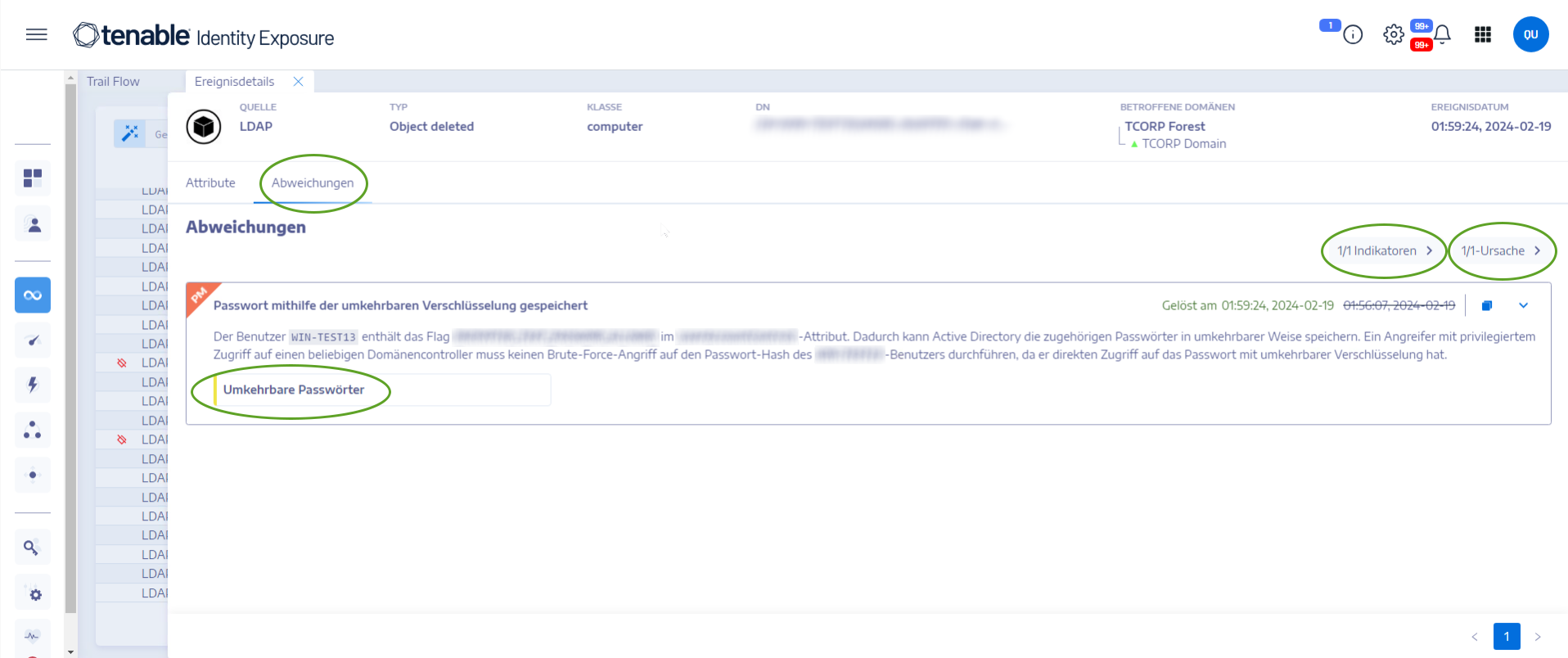Benachrichtigungen
Oben rechts auf der Startseite von Tenable Identity Exposure werden Sie durch ein Glockensymbol und die Anzahl der Badges über Angriffswarnungen und/oder Exposure-Warnungen informiert, die auf Ihre Bestätigung warten. Wenn neue Warnungen eingehen, erhöht Tenable Identity Exposure die Anzahl des Badge-Zählers.
|
|
Blau | Exposure-Warnungen |
| Rot | Angriffswarnungen |
So zeigen Sie Warnungen an:
-
Klicken Sie in Tenable Identity Exposure auf das Glockensymbol.
Der Fensterbereich Warnungen wird geöffnet.
-
Führen Sie einen der folgenden Schritte aus:
-
Klicken Sie auf die Registerkarte Exposure-Warnungen, um Exposure-Warnungen anzuzeigen.
-
Klicken Sie auf die Registerkarte Angriffswarnungen, um Angriffswarnungen anzuzeigen.
Es erscheint eine Liste der zugehörigen Warnungen.
-
So zeigen Sie das mit der Warnung verbundene Ereignis an:
-
Wählen Sie eine Warnung aus der Liste aus und klicken Sie auf Aktionen > Abweichung anzeigen.
Der Fensterbereich mit den Ereignisdetails wird mit den folgenden Informationen geöffnet:
-
Quelle (Ereignis-Collector)
-
Objekttyp
-
Datei
-
Pfad
-
Betroffene Domänen
-
Datum
-
Eine Liste von Attributen mit Werten zum Zeitpunkt des Ereignisses und dem aktuellen Wert
-
-
Klicken Sie auf die Registerkarte Abweichungen.
Der Fensterbereich Abweichungen wird mit einer Liste der Abweichungen geöffnet, die mit dem Ereignis verknüpft sind.
-
Klicken Sie auf n/n Indikatoren, um den Fensterbereich für den Indicator of Exposure anzuzeigen, der die Warnung ausgelöst hat.
-
Klicken Sie auf n/n Ursachen, um die Ursachen für die Warnung anzuzeigen.
-
Klicken Sie auf den Pfeil, um die Informationen zur Warnung zu erweitern oder zu reduzieren.
-
Klicken Sie auf den Namen des Indikators, um die Seite „Indikatordetails“ anzuzeigen.
So archivieren Sie die Warnung:
Nachdem Sie die Warnung angesehen haben, können Sie sie archivieren.
-
Aktivieren Sie im Fensterbereich Warnungen in der Liste der Warnungen das Kontrollkästchen für die Warnung, die Sie archivieren möchten.
-
Optional können Sie am unteren Rand des Fensterbereichs auf das Kontrollkästchen für n/n Objekten ausgewählt klicken, um alle Warnungen auf einmal auszuwählen.
-
-
Klicken Sie am unteren Rand des Fensterbereichs auf Aktion auswählen > Archivieren.
-
Klicken Sie auf OK.